タブレット型教材
世の中に小中学生向けのタブレット教材ってありますね。
今回息子くんは「スマイルゼミ」と「チャレンジタッチ」(進研ゼミ)のタブレットをAndroidタブレットにしたのでその話を書きます。
昨日友人宅でゴミ出し寸前だった解約済みスマイルゼミタブレットをもらってきた。息子さんがAndroidタブレットに変身させたよ。「バージョンが古いやつだったので一発でできなかったけどファームウェアを書き換えてやった」と言っております。 pic.twitter.com/vcEUGjZkld
— しろいとり子 (@siroitori0413) 2021年2月3日
スマイルゼミ
うちはスマイルゼミをやったことがなかったのでスマイルゼミのタブレットは初めて見ました。息子くん、さっそく作業開始!
ちょっとネット調べたら情報でてきて「簡単にできそう」ということだったのですがちょっと手間がかかっていました。
ネット情報では、「スマイルゼミの消去」というボタンがあるのでそこで一発でいけるぽいことが書かれてあったのですが、この項目が出てこない。
スマイルゼミのタブレットのバージョンが古かったようです。たぶん消去ボタンはVer3にあるみたい?で手元のタブレットはVer2のものでした。
ちなみにこのタブレットのAndroidのバージョンは4.4.2です。
調べたところスマイルゼミはAndroidのファームウェアとして書き込まれているらしいです。なので、息子くん、ROMのファームウェアを書き換えたそうです。
(ごめんなさい、私なんのこっちゃで言われるがままに書いているので日本語がおかしいところがあるかもです。)

なんと素敵なAndroidタブレットになりました☆
しかし問題が発生。日本語入力ができないことに気が付きました!
IME的なアプリを入れたら良いのかなとGoogle日本語入力を入れると表示がくずれて変な画面になりました。またSimejiを入れてみようとも思ったのですが、Androidのバージョンが対応しておらずできませんでした。

↑ 現在日本語はローマ字でも入力できません。
しかし普段検索は英語ばかりで検索する息子くんにとってはあまり不都合ではないらしいです。英語で検索する理由は、そのほうが技術情報が海外のものが沢山でてくるからという…。
わりと反応速度も良く、内側・外側カメラも良好、なかなか良いタブレット端末のようです。
チャレンジタッチ
こちらも結構古いタイプです。 起動すると出てくる画面 ↓

チャレンジタッチもAndroid化で検索するとたくさん情報は出てきます。
チャレンジタッチがスマイルゼミと異なる点。スマイルゼミのほうはファームウェアということだったですが、チャレンジタッチの方は進研ゼミによってカスタマイズされたAndroidがベースにあり、その上で動くアプリということになるそうです。
まずはチャレンジタッチを初期化します。(手順的なものが知りたい方は他のサイトを参考にしてください。いろいろやってたのでよくわからなくなりました。)

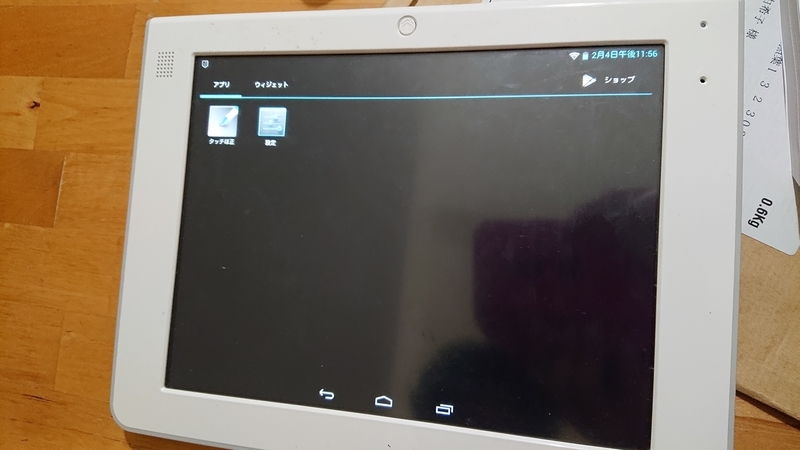

ここまでできたら、あとはGooglePlayストアから好きなアプリを入れれば・・と思ってもなんだかうまいことできません。
Androidが進研ゼミカスタマイズされているので普通のAndroidタブレットとして使うにはいろいろと不都合があるとのこと。
なので、必要な設定ができるように「Root化」という作業をしたということです。
ただし、こちらはチャレンジタッチのVer.1です。これより大きいバージョンのものはRoot化できないとかいう情報があるそうでご注意ください。またRoot化はリスクがありタブレットが文鎮化する恐れもあるらしいので、される方は充分気を付けてください。
Root化した後、いろいろアプリを入れました。
◆ランチャー
壁紙がゲームのように動くランチャーを入れていました。

◆日本語入力
スマイルゼミにはなぜかインストールできなかったGoogle日本語入力がインストールできました。無事日本語が入力できるようになりました。
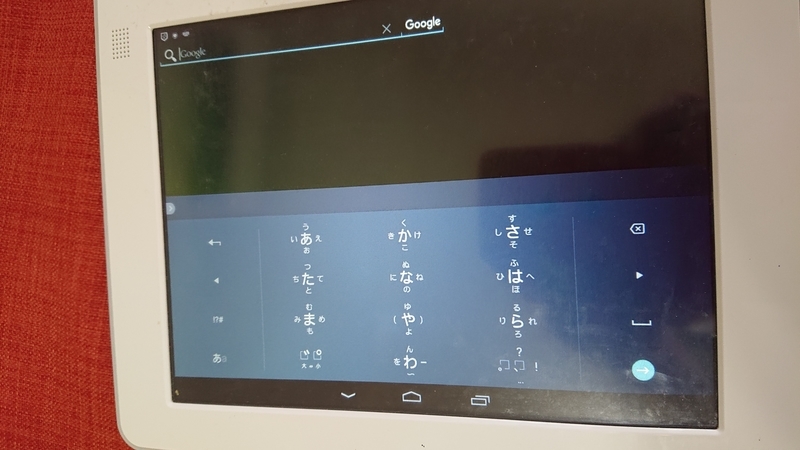
あとYouTubeアプリなど入れてました。
Androidタブレットとして使ってみた感じ性能的にあまり良くはない感じとのことでした。スマイルゼミのほうがさくさく動く感はあり、あとスマイルゼミのタブレット(Android化したもの)と比べて劣る点は、「タッチが1点のみ」「カメラが内側のみ」という部分があります。タッチが1点だと二本指で拡大(ピンチアウト)の操作ができないのは普通のAndroidタブレットとして使おうと思うと少し不便ですね。
こちらのチャレンジタッチのタブレットはいただいた方に聞いたら「Androidタブレットになったのなら欲しい!」ということだったのでお返ししました^^
そのために最終的にGoogleアカウントを初期化しました。

息子くんオリジナルカスタマイズ(チャレンジタッチ)
じつはチャレンジタッチの端末、うちにもまったく同じものがあるんです。昔息子くんが使っていたもの。たしか小学校1年生のときにやっていたのでかれこれ6年前に入手したものです。こちらもチャレンジタッチのVer.1でした。
そしてじつはRoot化とかは約2年前にやってたのでチャレンジタッチに関しては初めての作業ではなかったんです。
今回、ついでに自分のチャレンジタッチのタブレットもカスタマイズしてたのでご紹介します。
開発者向けランチャー
「ちょっとランチャーが使いにくい。開発者向けランチャーが欲しい!」と、自分でAndroid Studioというソフトを使ってJavaでアプリ開発して、息子くん自分でランチャー作ったのがこちら ↓

今までUnityとかでアプリを作ったことはありましたが、Android Studio使うのは初めてでした。初めての開発環境&慣れないJavaを使って開発するのに、数時間で出来上がってた・・もうほんと脱帽です。
起動画面
起動画面をWindows98の起動画面に差し替えてました。ウケます。

チャレンジタッチ用にカスタマイズされたAndroidベースなので最初のBenesse、チャレンジタッチの文言はそのまま残っていますね。起動後、どのランチャーを開くかという選択画面が出ています。(ランチャーを複数入れているため)
番外編
上に書いた起動画面はWin98の起動画面に差し替えたというだけなんですが、一時期このタブレットにそのままWindows98を入れようと無謀なチャレンジを行っていたことがあります。2年前、小5のときです。チャレンジ5年生。
以前の写真が出てきた。息子くんがチャレンジタッチを改造している様子。 pic.twitter.com/PhE044p8Hy
— しろいとり子 (@siroitori0413) 2021年2月4日
このときの結果はタブレットの性能不足でセットアップできませんでしたとさ。ちゃんちゃん。
